Sobre fluxos de trabalho
Um fluxo de trabalho é um processo automatizado configurável que executará um ou mais trabalhos. Os fluxos de trabalho são definidos por um arquivo YAML verificado no seu repositório e será executado quando acionado por um evento no repositório, ou eles podem ser acionados manualmente ou de acordo com um cronograma definido.
Os fluxos de trabalho são definidos no diretório .github/workflows de um repositório. Um repositório pode ter vários fluxos de trabalho, cada um dos quais pode executar um conjunto diferente de tarefas, como:
- Como criar e testar pull requests
- Como implantar seu aplicativo sempre que uma versão for criada
- Como adicionar um rótulo sempre que um novo problema for aberto
Noções básicas do fluxo de trabalho
Um fluxo de trabalho precisa conter os seguintes componentes básicos:
- Um ou mais eventos que acionarão o fluxo de trabalho.
- Um ou mais trabalhos, cada um deles será executado em um computador executor e executará uma série de uma ou mais etapas.
- Cada etapa pode executar um script que você define ou executa uma ação, que é uma extensão reutilizável que pode simplificar seu fluxo de trabalho.
Para obter mais informações sobre esses componentes básicos, confira Entendendo o GitHub Actions.
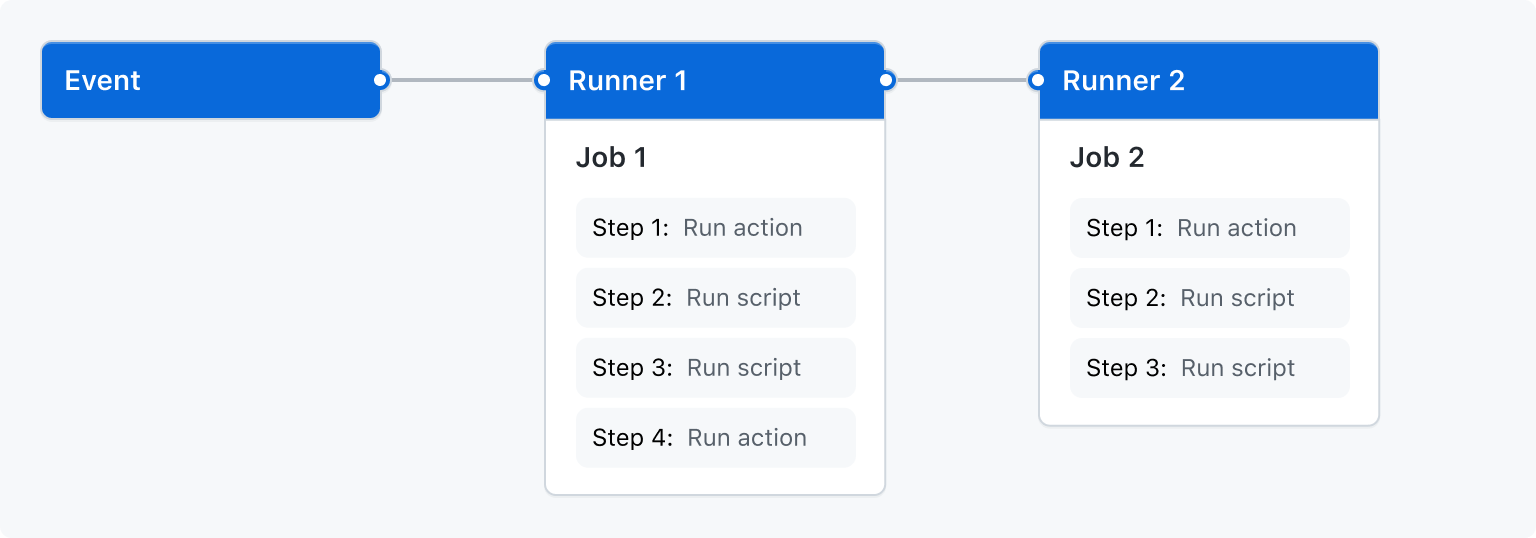
Acionando um fluxo de trabalho
Os acionadores de fluxo de trabalho são eventos que fazem com que um fluxo de trabalho seja executado. Esses eventos podem ser:
- Eventos que ocorrem no repositório do fluxo de trabalho
- Eventos que ocorrem fora do GitHub e que disparam um evento
repository_dispatchno GitHub - Horários agendados
- Manual
Por exemplo, você pode configurar o fluxo de trabalho para executar quando um push é feito no branch padrão do seu repositório, quando uma versão é criada, ou quando um problema é aberto.
Para obter mais informações, confira Acionando um fluxo de trabalho, e para uma lista completa de eventos, confira Eventos que disparam fluxos de trabalho.
Sintaxe de fluxo de trabalho
Os fluxos de trabalho são definidos usando YAML. Para obter a referência completa da sintaxe do YAML para a criação de fluxos de trabalho, confira Sintaxe de fluxo de trabalho para o GitHub Actions.
Para obter mais informações sobre como gerenciar execuções de fluxo de trabalho, tais como executar novamente, cancelar ou excluir uma execução de fluxo de trabalho, confira Gerenciando execuções e implantações de fluxo de trabalho.
Usando modelos de fluxo de trabalho
O GitHub fornece fluxos de trabalho iniciais pré-configurados que você pode personalizar para criar seu fluxo de trabalho de integração contínua. O analisa seu código e mostra os fluxos de trabalho iniciais de CI que podem ser úteis para seu repositório. Por exemplo, se o seu repositório contiver o código Node.js, você verá sugestões para projetos Node.js. Você pode usar fluxos de trabalho iniciais como ponto de partida para criar seu fluxo de trabalho personalizado ou usá-los no estado em que se encontram.
Navegue pela lista completa de fluxos de trabalho iniciais no repositório actions/starter-workflows.
Use esses fluxos de trabalho como ponto de partida para criar seu fluxo de trabalho personalizado ou usá-los no estado em que se encontram. É possível navegar pela lista completa de modelos de fluxo de trabalho no repositório actions/starter-workflows. Para saber mais, confira Usando modelos de fluxo de trabalho.
Recursos avançados de fluxo de trabalho
Esta seção descreve brevemente alguns dos recursos avançados de GitHub Actions que ajudam a criar fluxos de trabalho mais complexos.
Armazenar segredos
Se os fluxos de trabalho usarem dados confidenciais, como senhas ou certificados, salve-os no GitHub como segredos e use-os nos seus fluxos de trabalho como variáveis de ambiente. Isso significa que você poderá criar e compartilhar fluxos de trabalho sem precisar incorporar valores confidenciais diretamente na origem YAML do fluxo de trabalho.
Este trabalho de exemplo demonstra como fazer referência a um segredo existente como uma variável de ambiente e enviá-lo como um parâmetro para um comando de exemplo.
jobs:
example-job:
runs-on: ubuntu-latest
steps:
- name: Retrieve secret
env:
super_secret: ${{ secrets.SUPERSECRET }}
run: |
example-command "$super_secret"
Para saber mais, confira Usar segredos em ações do GitHub.
Criar trabalhos dependentes
Por padrão, os trabalhos do seu fluxo de trabalho são executadas em paralelo e ao mesmo tempo. Se você tiver um trabalho que só precise ser executado após a conclusão de outro, use a palavra-chave needs para criar essa dependência. Se um dos trabalhos falhar, todos os trabalhos dependentes serão ignorados. No entanto, se você precisar que os trabalhos continuem, defina isso usando a instrução condicional if.
Neste exemplo, os trabalhos setup, build e test são executados em série, com build e test dependendo da conclusão bem-sucedida do trabalho anterior:
jobs:
setup:
runs-on: ubuntu-latest
steps:
- run: ./setup_server.sh
build:
needs: setup
runs-on: ubuntu-latest
steps:
- run: ./build_server.sh
test:
needs: build
runs-on: ubuntu-latest
steps:
- run: ./test_server.sh
Para saber mais, confira Usando trabalhos em um fluxo de trabalho.
Usar uma matriz
Uma estratégia de matriz permite que você use variáveis em uma única definição de trabalho para criar automaticamente várias execuções de trabalho baseadas nas combinações das variáveis. Por exemplo, você pode usar uma estratégia de matriz para testar seu código em várias versões de um idioma ou em vários sistemas operacionais. A matriz é criada usando a palavra-chave strategy, que recebe as opções de construção como uma matriz. Por exemplo, essa matriz executará o trabalho várias vezes, usando diferentes versões de Node.js:
jobs:
build:
runs-on: ubuntu-latest
strategy:
matrix:
node: [14, 16]
steps:
- uses: actions/setup-node@v4
with:
node-version: ${{ matrix.node }}
Para saber mais, confira Executando variações de trabalhos em um fluxo de trabalho.
Memorizar dependências
Se os seus trabalhos reutilizam dependências regularmente, considere armazenar em cache esses arquivos para ajudar a melhorar o desempenho. Após a criação do armazenamento em cache, ele fica disponível para todos os fluxos de trabalho no mesmo repositório.
Este exemplo demonstra como armazenar o diretório ~/.npm em cache:
jobs:
example-job:
steps:
- name: Cache node modules
uses: actions/cache@v4
env:
cache-name: cache-node-modules
with:
path: ~/.npm
key: ${{ runner.os }}-build-${{ env.cache-name }}-${{ hashFiles('**/package-lock.json') }}
restore-keys: |
${{ runner.os }}-build-${{ env.cache-name }}-
Para saber mais, confira Memorizar dependências para acelerar os fluxos de trabalho.
Usar bancos de dados e contêineres de serviço
Se o trabalho exigir um banco de dados ou um serviço de cache, use a palavra-chave services para criar um contêiner efêmero para hospedar o serviço. O contêiner resultante ficará disponível para todas as etapas desse trabalho e será removido quando o trabalho for concluído. Este exemplo demonstra como um trabalho pode usar services para criar um contêiner postgres e usar node para se conectar ao serviço.
jobs:
container-job:
runs-on: ubuntu-latest
container: node:20-bookworm-slim
services:
postgres:
image: postgres
steps:
- name: Check out repository code
uses: actions/checkout@v4
- name: Install dependencies
run: npm ci
- name: Connect to PostgreSQL
run: node client.js
env:
POSTGRES_HOST: postgres
POSTGRES_PORT: 5432
Para saber mais, confira Usando serviços de contêineres.
Usar etiquetas para encaminhar fluxos de trabalho
Se você quiser ter certeza de que um determinado tipo de executor irá processar seu trabalho, você pode usar etiquetas para controlar os locais onde os trabalhos são executados. Você pode atribuir rótulos a um executor auto-hospedado, além do rótulo padrão de self-hosted. Em seguida, você pode consultar esses rótulos em seu fluxo de trabalho YAML, garantindo que o trabalho seja roteado de maneira previsível. Executores hospedados no GitHub têm rótulos predefinidos atribuídos.
Este exemplo mostra como um fluxo de trabalho pode usar etiquetas para especificar o executor obrigatório:
jobs:
example-job:
runs-on: [self-hosted, linux, x64, gpu]
Um fluxo de trabalho só será executado em um executor que tenha todos os rótulos na matriz runs-on. O trabalho irá preferencialmente para um executor auto-hospedado inativo com as etiquetas especificadas. Se não houver nenhum disponível e houver um corredor hospedado em GitHub com os rótulos especificados, o trabalho irá para um executor hospedado em GitHub.
Para saber mais sobre rótulos de executores auto-hospedados, confira Usar rótulos com os executores auto-hospedados.
Para saber mais sobre os rótulos de executores hospedados no GitHub, confira Usar executores hospedados no GitHub.
Reutilizar fluxos de trabalho
Você pode compartilhar fluxos de trabalho com sua organização, pública ou privadamente, chamando um fluxo de trabalho de dentro de outro fluxo de trabalho. Isso permite a reutilização de fluxos de trabalho, evitando duplicação e tornando seus fluxos de trabalho mais fáceis de manter. Para saber mais, confira Reutilizar fluxos de trabalho.
Proteção de segurança para fluxos de trabalho
O GitHub oferece recursos de segurança que você pode usar para aumentar a segurança de seus fluxos de trabalho. Você pode usar os recursos internos do GitHub para garantir que receba notificações sobre vulnerabilidades nas ações que consome ou para automatizar o processo de manter as ações em seus fluxos de trabalho atualizadas. Para saber mais, confira Usar os recursos de segurança do GitHub para proteger seu uso do GitHub Actions.
Usar ambientes
Você pode configurar ambientes com regras e segredos de proteção para controlar a execução de trabalhos em um fluxo de trabalho. Cada trabalho em um fluxo de trabalho pode fazer referência a um único ambiente. Todas as regras de proteção configuradas para o ambiente têm de ser aprovadas antes que um trabalho de referência ao ambiente seja enviado a um executor. Para saber mais, confira Gerenciar ambientes para implantação.